101教育PPT自定义分组的详细操作教程讲解
登录101教育PPT账号,点击未登录进行登录,若没有账号就点击立即注册登录,不想注册就直接使用微信、QQ或微博等工具登录。
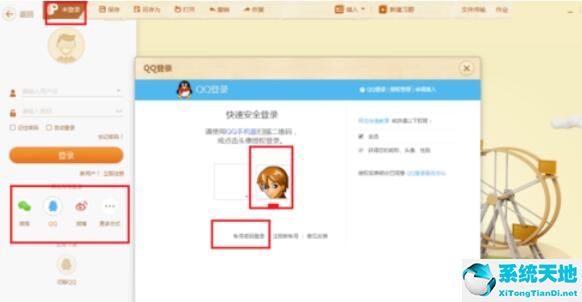
点击班级管理——我创建的班级——点击打开自己创建的班级,如果没有创建,就点击创建班级,——创建班级。
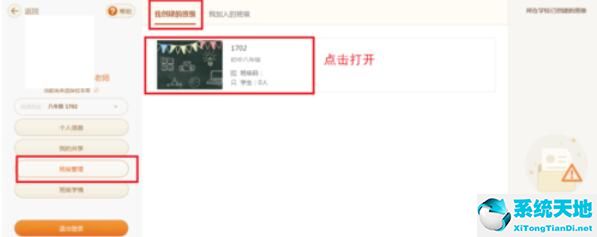
下载批量添加学生模板:点击打开班级后,点击所有学生——添加学生——点击:批量添加模板——选择保存路径后,点击保存,就下载了批量添加学生电子表格模板。
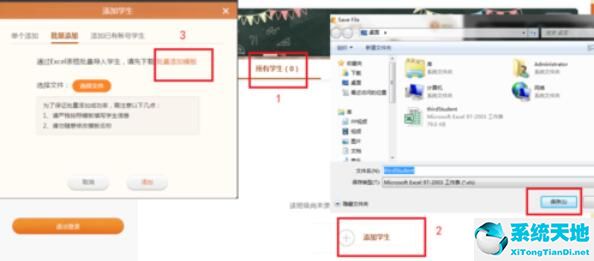
打开批量添加模板-——点击启用编辑——然后最重要的一步,就是在姓名那里输入小组名称而不是学生的姓名,其它的按要求随便填写。
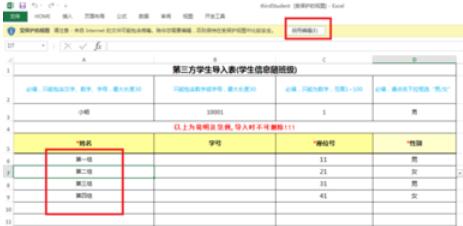
添加分组的表格:再次回到批量添加的页面——点击添加文件——把刚刚编辑好的分组表格选中——点击打开——点击添加。最后,在所有学生那里就出现分组的名称了。
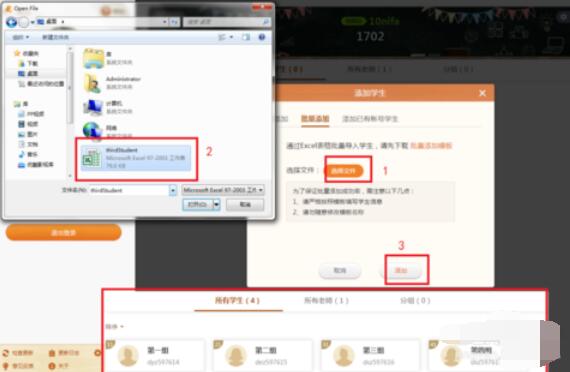
应用:使用教育PPT播放幻灯片——点击互动工具——随机组队——刚才设置的四小组,所以也设置四组,每组一人——开始分组。然后就可以使用随机点名来抽取小组和团队竞赛活动了。这就是以小组方式来进行。如果既想添加所有学生,又想分组,就再新建一个班(命名为XXX班小组)
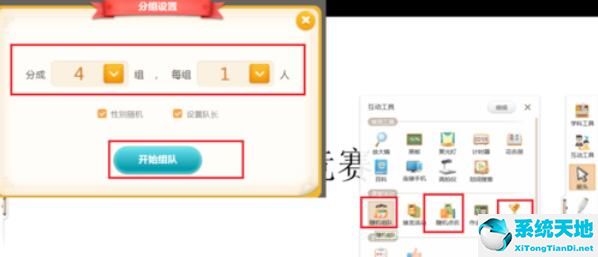
快来学习学习101教育PPT自定义分组的操作过程吧,一定会帮到大家的。









 苏公网安备32032202000432
苏公网安备32032202000432